Curl startet reisen tilbake på midten av 1990-tallet da Internett fortsatt var en ny ting. Daniel Stenberg, en svensk programmerer, startet prosjektet som til slutt ble krøllete. Han hadde som mål å utvikle en bot som regelmessig ville laste ned valutakurser fra en webside og gi svenske kroner ekvivalenter i USD til IRC-brukere. Prosjektet var vellykket, og dermed ble krøll født.
Over tid ble krøllen forbedret ytterligere med tillegg av nye internettprotokoller og funksjoner. I denne veiledningen, sjekk ut hvordan du bruker curl for å laste ned en fil.
Installere krøller
I dag finner du curl forhåndsinstallert i de fleste Linux-distribusjoner. Curl er ganske populær og er tilgjengelig for alle Linux-distroer. Det er imidlertid ingen garanti for at krøller er installert i distroen din.
Kjør kommandoen i henhold til distro-typen for å installere krøll på systemet ditt.
For å installere curl på Debian / Ubuntu og derivater, skriv inn følgende:
$ sudo apt installer krøll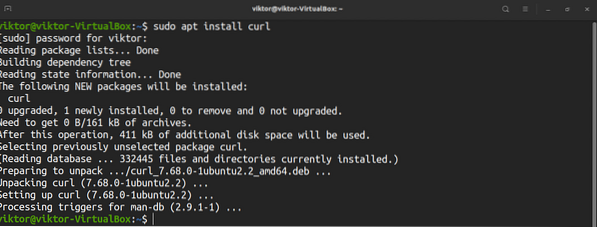
For å installere curl på RHEL, CentOS, Fedora og derivater, skriv inn følgende:
$ sudo yum installer krøllFor å installere curl på OpenSUSE og derivater, skriv inn følgende:
$ sudo glidelås installere krøllFor å installere curl på Arch Linux og derivater, skriv inn følgende:
$ sudo pacman -Sy curlCurl er programvare med åpen kildekode. Du kan ta tak i kildekoden for krøller og kompilere den manuelt. Denne prosessen er imidlertid mer kompleks og bør unngås hvis du har tenkt å bruke krøller for mer enn testing eller omfordeling / emballering.
Følgende prosess ble demonstrert i Ubuntu. For en grundig guide om kompilering av krøller, sjekk ut den offisielle krølledokumentasjonen.
Last ned krøllkildekoden her. Jeg har tatt den siste versjonen av krøllkildekoden. I skrivende stund er den siste versjonen curl v7.72.0.
$ wget https: // krøll.haxx.se / download / curl-7.72.0.tjære.xz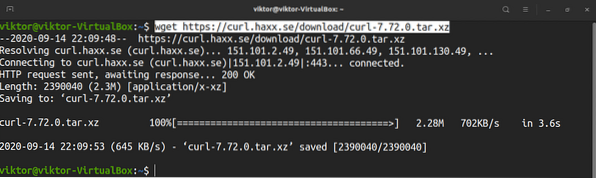
Pakk ut arkivet.
$ tjære -xvf curl-7.72.0.tjære.xz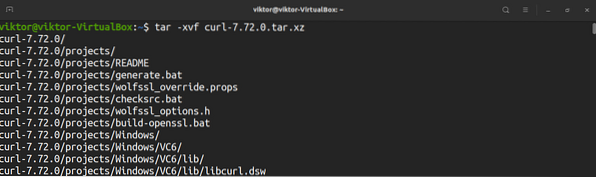
Kjør konfigurasjonsskriptet.
$ ./ konfigurere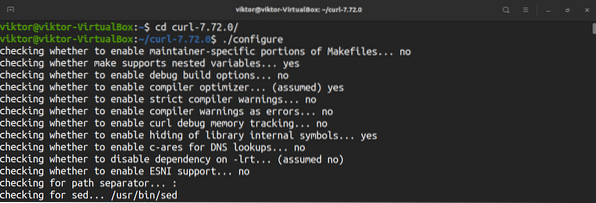
Start kompileringsprosessen.
$ make -j $ (nproc)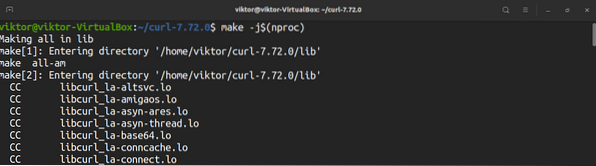
Til slutt installerer du krøllprogrammet som vi nettopp har samlet.
$ sudo lage installasjon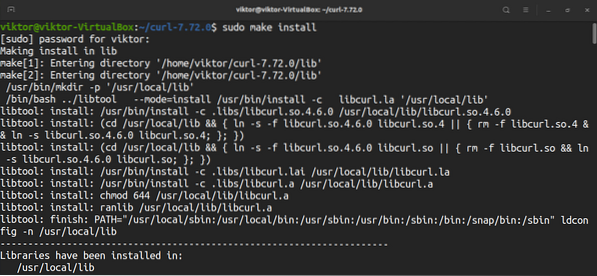
Bruke krøll
For å demonstrere bruken av curl-programmet trenger vi først en dummy-fil for å laste ned. Enhver online fil vil fungere for dette, så lenge du har koblingen for direkte nedlastning. For denne guiden vil jeg bruke den lille filen levert av think bredbånd.
Krølleversjon
Sjekk ut versjonen av curl ved å skrive inn følgende:
$ curl --versjon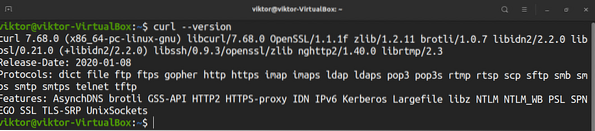
Last ned fil ved hjelp av krøll
Dette er en veldig grunnleggende måte å bruke krøll på. Vi laster ned dummy-filen. Her forteller “-O” -flagget curl om å laste ned og lagre filen i den gjeldende katalogen.
$ curl -O http: // ipv4.nedlasting.thinkbroadband.com / 10MB.glidelås
For å laste ned og lagre filen med et annet filnavn, bruk “-o” -flagget. Med dette flagget blir filen lastet ned og lagret i gjeldende arbeidskatalog.
$ curl -o demo.fil http: // ipv4.nedlasting.thinkbroadband.com / 10MB.glidelås
Last ned flere filer
Trenger å laste ned flere filer? Følg kommandostrukturen vist nedenfor. Bruk enten “-o” eller “-O” etter behov.
$ krøll -O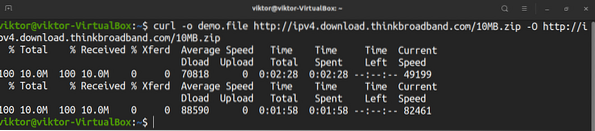
Progress Bar
Som standard viser ikke krøll noen fremdriftslinje. For å aktivere fremdriftslinjen, bruk “- #” flagget.
$ curl - # -O http: // ipv4.nedlasting.thinkbroadband.com / 10MB.glidelås
Stillemodus
Hvis du vil at krøllen ikke skal skrive ut, bruk “-silent” -flagget.
$ curl --silent -O http: // ipv4.nedlasting.thinkbroadband.com / 10MB.glidelås
Fartsgrense
Curl lar deg begrense nedlastingshastigheten. Bruk “-limit-rate” -flagget, etterfulgt av båndbreddegrensen, for å gjøre det. Her er nedlastingshastigheten begrenset til 1 MB.
$ curl - begrensningshastighet 1m -O http: // ipv4.nedlasting.thinkbroadband.com / 10MB.glidelås
Administrer FTP-server
Det er også mulig å administrere en FTP-server ved hjelp av curl. Forutsatt at FTP-serveren er beskyttet, må du bruke “-u” -flagget, etterfulgt av brukernavn og passord. Hvis ingen fil er spesifisert, vil curl skrive ut en liste over alle filene og katalogene under brukerens hjemmekatalog.
$ krøll -uNedlasting av filer fra en FTP-server er som metoden vist før. Forutsatt at FTP-serveren krever brukerautentisering, bruker du imidlertid følgende kommandostruktur:
$ krøll -uFor å laste opp en fil til FTP-serveren, bruk følgende kommandostruktur:
$ krøll -TBruker agent
I visse situasjoner kan URL-en du prøver å få tilgang til bli blokkert på grunn av mangel på en riktig brukeragent. Curl lar deg definere brukeragenten manuelt. For å gjøre dette, bruk flagget “-A”, etterfulgt av brukeragenten. Når det gjelder brukeragenten, kan du bruke randomisereren User Agents. Hvis du vil ha en egendefinert brukeragent, kan du finne en fra WhatIsMyBrowser.
$ curl -A "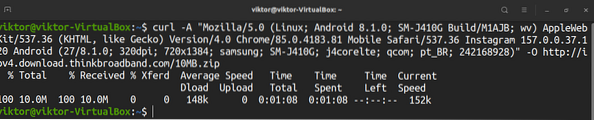
Siste tanker
Til tross for at det er et enkelt og lett verktøy, tilbyr curl mange funksjoner. Sammenlignet med andre kommandolinjedownload-ledere, som wget, tilbyr curl en mer sofistikert måte å håndtere nedlastinger på filer.
For grundig informasjon, anbefaler jeg alltid å sjekke ut mansiden til curl, som du kan åpne med følgende kommando:
$ man krøll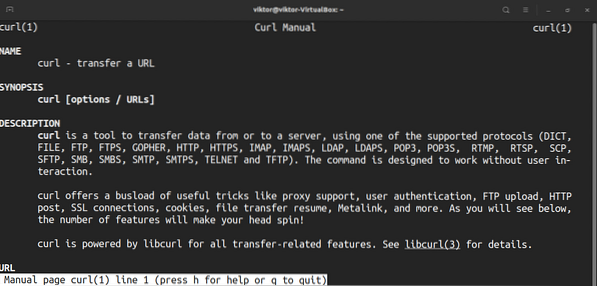
Sjekk ut noen av de beste nedlastingsadministratorene for Linux her.
Glad databehandling!
 Phenquestions
Phenquestions


